但是Excel和Word中的表格不可以直接转换为jpg图片,通过拷屏等方法虽然可以粘贴到Photoshop,但对于高质量的印刷品而言,我们需要分辨率更高的表格和文字。
怎么办?其实我们只需要将word表格转换成PDF格式的文档就可以了,利用Photoshop打开PDF格式的文档,可以自由设定分辨率大小。
附件为PDF虚拟打印机,请下载后安装

2、利用EXCEL排版好表格,可以同时设定好表格的背景色
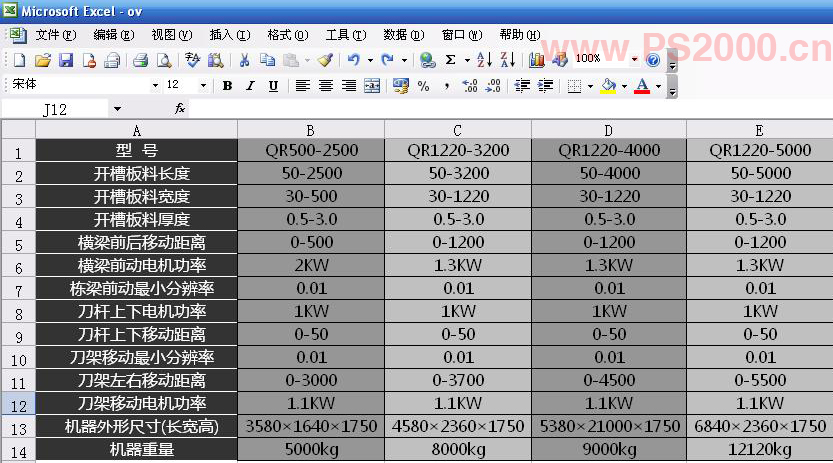
3、使用PDF打印机打印

4、保存为PDF格式

5、运行Photoshop,打开PDF文档,如果需要高精度印刷,可以将分辨率数值加大

6、打开后的PDF背景色是透明的,可以任意拖动到排版的文档内
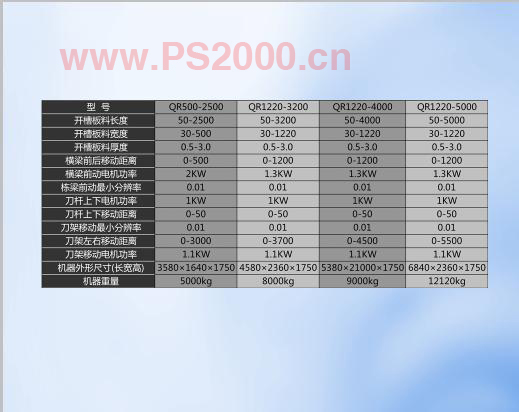
怎么办?其实我们只需要将word表格转换成PDF格式的文档就可以了,利用Photoshop打开PDF格式的文档,可以自由设定分辨率大小。
附件为PDF虚拟打印机,请下载后安装

2、利用EXCEL排版好表格,可以同时设定好表格的背景色
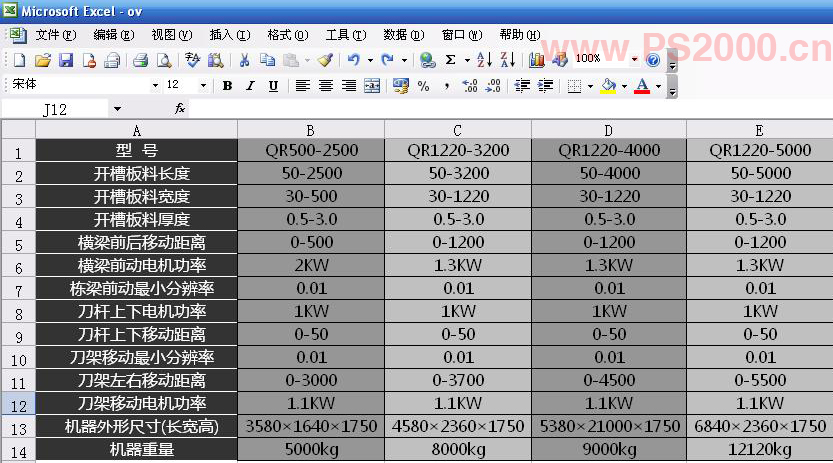
3、使用PDF打印机打印

4、保存为PDF格式

5、运行Photoshop,打开PDF文档,如果需要高精度印刷,可以将分辨率数值加大

6、打开后的PDF背景色是透明的,可以任意拖动到排版的文档内
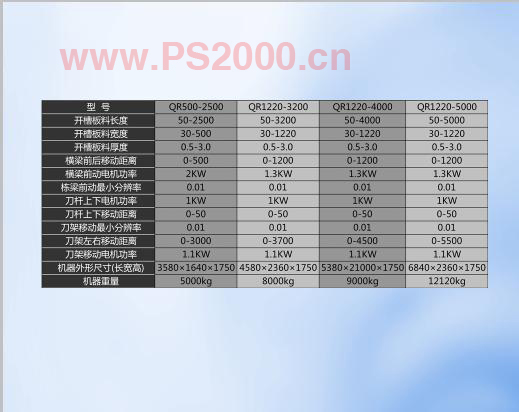
PDF虚拟打印机
广告合作:本站广告合作请联系QQ:858582 申请时备注:广告合作(否则不回)
免责声明:本站资源来自互联网收集,仅供用于学习和交流,请遵循相关法律法规,本站一切资源不代表本站立场,如有侵权、后门、不妥请联系本站删除!
免责声明:本站资源来自互联网收集,仅供用于学习和交流,请遵循相关法律法规,本站一切资源不代表本站立场,如有侵权、后门、不妥请联系本站删除!
暂无评论...
更新日志
2024年11月25日
2024年11月25日
- 凤飞飞《我们的主题曲》飞跃制作[正版原抓WAV+CUE]
- 刘嘉亮《亮情歌2》[WAV+CUE][1G]
- 红馆40·谭咏麟《歌者恋歌浓情30年演唱会》3CD[低速原抓WAV+CUE][1.8G]
- 刘纬武《睡眠宝宝竖琴童谣 吉卜力工作室 白噪音安抚》[320K/MP3][193.25MB]
- 【轻音乐】曼托凡尼乐团《精选辑》2CD.1998[FLAC+CUE整轨]
- 邝美云《心中有爱》1989年香港DMIJP版1MTO东芝首版[WAV+CUE]
- 群星《情叹-发烧女声DSD》天籁女声发烧碟[WAV+CUE]
- 刘纬武《睡眠宝宝竖琴童谣 吉卜力工作室 白噪音安抚》[FLAC/分轨][748.03MB]
- 理想混蛋《Origin Sessions》[320K/MP3][37.47MB]
- 公馆青少年《我其实一点都不酷》[320K/MP3][78.78MB]
- 群星《情叹-发烧男声DSD》最值得珍藏的完美男声[WAV+CUE]
- 群星《国韵飘香·贵妃醉酒HQCD黑胶王》2CD[WAV]
- 卫兰《DAUGHTER》【低速原抓WAV+CUE】
- 公馆青少年《我其实一点都不酷》[FLAC/分轨][398.22MB]
- ZWEI《迟暮的花 (Explicit)》[320K/MP3][57.16MB]

